วิธีแก้ไขรหัสข้อผิดพลาด Roblox 286
ในบทความนี้เราจะพยายามแก้ปัญหา "Error Code: 286" ที่ผู้เล่น Roblox พบหลังจากเปิดเกม

การเข้าถึงเกมของผู้เล่น Roblox ถูกจำกัดโดยพบข้อผิดพลาด "อุปกรณ์ของคุณไม่มีหน่วยความจำเพียงพอที่จะเรียกใช้ประสบการณ์นี้ รหัสข้อผิดพลาด: 286" หลังจากเปิดเกม หากคุณกำลังประสบปัญหาดังกล่าว คุณสามารถค้นหาวิธีแก้ไขโดยทำตามคำแนะนำด้านล่าง
รหัสข้อผิดพลาด Roblox 286 คืออะไร
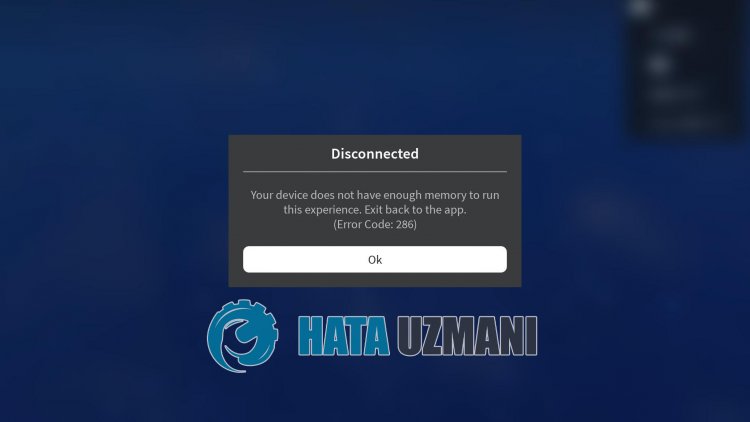
โดยปกติ การไม่อัปเดตอุปกรณ์ Android หรือ ios อาจนำไปสู่สถานการณ์ดังกล่าวได้ สาเหตุที่ไม่มีการอัปเดตนี้ส่งผลต่อแอปพลิเคชันจำนวนมาก ทำให้ไม่สามารถเปิดได้ ซึ่งทำให้ความอดทนของผู้ใช้ลดลง มาเขียนเหตุผลอื่นด้านล่างกัน
บนอุปกรณ์ Android
- Android System Webview อาจล้าสมัย
- Roblox อาจล้าสมัย
- แคช Roblox อาจเสียหาย
- อุปกรณ์ของคุณอาจมีหน่วยความจำไม่เพียงพอ
- โทรศัพท์ของคุณอาจไม่ทันสมัย
บนอุปกรณ์ iOS
- Roblox อาจล้าสมัย
- แคช Roblox อาจเสียหาย
- อุปกรณ์ของคุณอาจมีหน่วยความจำไม่เพียงพอ
- โทรศัพท์ของคุณอาจไม่ทันสมัย
ความเป็นไปได้บางอย่างที่กล่าวข้างต้นอาจนำมาซึ่งข้อผิดพลาดต่างๆ ดังนั้น การแก้ไขปัญหาเหล่านี้ เราจะแก้ไขข้อผิดพลาดต่างๆ ได้
วิธีการแก้ไขรหัสข้อผิดพลาด Roblox 286
เพื่อแก้ไขปัญหานี้ เราสามารถแก้ไขปัญหาได้โดยทำตามคำแนะนำด้านล่าง
1-) อัปเดตแอปพลิเคชัน Webview ระบบ
Android WebView เป็นส่วนประกอบของระบบที่ขับเคลื่อนโดย Chrome ซึ่งช่วยให้แอป Android แสดงเนื้อหาเว็บได้ หากไม่ทันสมัย เราอาจพบข้อผิดพลาดต่างๆ
- เปิด Google Play Store
- เปิดหน้าจอค้นหาโดยพิมพ์ Android System WebView
- หากมีปุ่มอัปเดตบนหน้าจอที่เปิดขึ้น ให้อัปเดตแอปพลิเคชันโดยคลิกปุ่มอัปเดต
หลังจากขั้นตอนนี้ ให้รีสตาร์ทอุปกรณ์และลองลงชื่อเข้าใช้เกม หาก Android System WebView เป็นเวอร์ชันล่าสุดหรือกระบวนการนี้ไม่ได้รับการแก้ไข ให้ไปที่คำแนะนำที่สองของเรา
2-) อัปเดต Roblox
หากเกม Roblox ล้าสมัย เราอาจพบข้อผิดพลาดต่างๆ สำหรับสิ่งนี้ ให้ลองอัปเดตเกม Roblox โดยเข้าสู่แอปพลิเคชัน Google Play Store หรือ App Store หากเกมไม่ทันสมัย ให้เปิดเกมและตรวจสอบโดยอัปเดต หากเกม Roblox เป็นเวอร์ชันล่าสุดแล้ว หรือหากปัญหายังคงอยู่หลังจากอัปเดต ไปที่คำแนะนำอื่นๆ ของเรา
3-) ล้างแคช Roblox
หากแคชที่เก็บไว้ในเกม Roblox เสียหายหรือบันทึกเสียหาย เราอาจพบข้อผิดพลาดต่างๆ สำหรับสิ่งนี้ เราสามารถแก้ไขปัญหาได้โดยการล้างแคชของเกม แต่เมื่อเราล้างแคช ข้อมูลที่บันทึกไว้ในเกมทั้งหมดจะถูกลบ
สำหรับอุปกรณ์ Android:
- เปิดการตั้งค่า
- แอปพลิเคชัน
- เลือกแอปพลิเคชัน Roblox จากแท็บแอปพลิเคชันที่อยู่ในรายการ
- เปิดที่เก็บข้อมูลบนหน้าจอที่เปิดขึ้นล้างข้อมูลและแคชทั้งหมด
- หลังจากดำเนินการนี้ ให้ลบแอป Roblox แล้วติดตั้งใหม่
สำหรับอุปกรณ์ iOS;
- เปิดการตั้งค่า
- คลิกแท็บทั่วไป
- เปิดเมนูที่เก็บข้อมูลของ iPhone
- เลือกแอป Roblox
- กดปุ่ม ลบแอปพลิเคชัน ที่เขียนเป็นสีน้ำเงินด้านบน
หลังจากขั้นตอนนี้ คุณสามารถตรวจสอบได้โดยลงชื่อเข้าใช้เกม หากปัญหายังคงอยู่ ไปที่ข้อเสนอแนะอื่นของเรา
4-) ตรวจสอบหน่วยความจำของอุปกรณ์
หากหน่วยความจำของอุปกรณ์ไม่เพียงพอสำหรับหน่วยความจำของเกม คุณสามารถล้างไฟล์ขยะที่โฮสต์และเปิดขึ้นมาได้ หากอุปกรณ์ของคุณมีหน่วยความจำเหลือน้อย คุณสามารถดาวน์โหลด CCleaner และล้างไฟล์ขยะโดยอัตโนมัติ
5-) ตรวจสอบการอัปเดตอุปกรณ์
หากอุปกรณ์ของคุณไม่ทันสมัย คุณอาจพบข้อผิดพลาดต่างๆ ขณะเปิดแอปพลิเคชัน สำหรับสิ่งนี้ ให้ตรวจสอบว่าอุปกรณ์ของคุณเป็นเวอร์ชั่นล่าสุด หากอุปกรณ์ของคุณไม่ทันสมัย คุณสามารถลองลงชื่อเข้าใช้เกมโดยอัปเดตเกม
6-) ตรวจสอบการเชื่อมต่อเครือข่ายของคุณ
หากคุณกำลังเชื่อมต่ออินเทอร์เน็ตผ่าน Wi-Fi ตรวจสอบให้แน่ใจว่ากำลังรับสัญญาณสูง หากการรับสัญญาณ Wi-Fi ต่ำ คุณอาจพบปัญหาดังกล่าว หากคุณไม่ได้เชื่อมต่อกับเครือข่าย Wi-Fi คุณสามารถลองลงชื่อเข้าใช้เกมอีกครั้งโดยปิด/เปิดข้อมูลมือถือ
7-) อัปเดตวันที่และเวลา
วันที่และเวลาไม่เป็นปัจจุบัน ซึ่งอาจทำให้เกิดปัญหามากมายในเกม สำหรับสิ่งนี้ เราอาจต้องตรวจสอบว่าวันที่และเวลาเป็นปัจจุบันหรือไม่
- เปิดเมนูการตั้งค่า
- เปิดเมนูวันที่และเวลา
- จากนั้นเปิดใช้งานตัวเลือก "วันที่ & เวลาอัตโนมัติ"
หลังจากขั้นตอนนี้ ให้เปิดเกมและตรวจสอบว่าปัญหายังคงมีอยู่หรือไม่
8-) ตรวจสอบการอนุญาต
หากปิดการอนุญาตสำหรับเกม เราอาจพบปัญหาดังกล่าว สำหรับสิ่งนี้ เราสามารถเข้าใจสาเหตุของปัญหาได้โดยการตรวจสอบเมนูการอนุญาต
- ปิดเกม Roblox อย่างสมบูรณ์
- เปิดการตั้งค่า
- เปิดแท็บแอปพลิเคชัน
- เลือกแอปพลิเคชัน Roblox จากแท็บแอปพลิเคชันที่อยู่ในรายการ
- คลิกที่ตัวเลือก "การอนุญาต" ในหน้าจอที่เปิดขึ้นและเปิดใช้งานการอนุญาตทั้งหมด
หลังจากขั้นตอนนี้ คุณสามารถเปิดเกมและตรวจสอบว่าปัญหายังคงมีอยู่หรือไม่



















